Ако работното ви пространство в Slack има много канали, от които сте част, може да стане трудно да следите всеки от тях. Един от начините, по които можете да опитате да намалите претрупването в страничната лента, е да оставите канали, които не са важни за работата ви. Друго нещо, което можете да направите, е да конфигурирате предпочитанията си така, че в страничната лента да се показват само канали с непрочетени съобщения. Тази опция минимизира броя на каналите, видими в страничната лента по всяко време. Това прави по-лесно да видите кои канали имат непрочетени съобщения.
Как да виждате само канали с непрочетени съобщения в Slack
Можете да конфигурирате всяка комбинация от тези групи канали да се показват в страничната лента, като конфигурирате вашите предпочитания. За да направите това, щракнете върху снимката на вашия профил в горния десен ъгъл. След това кликнете върху „Предпочитания“.
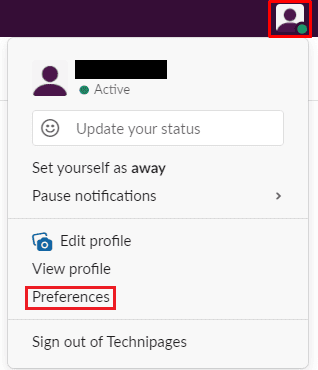
След като влезете в предпочитанията, превключете към раздела „Странична лента“ и превъртете до края на страницата. За да показвате само канали с непрочетени съобщения в страничната лента, изберете радио бутона „Само непрочетени разговори“ в секцията „Показване“. Като алтернатива, ако сте стартирали няколко канала и все още искате да можете да виждате и тях. Изберете „Непрочетени разговори, плюс вашата секция със звезда“.
Бакшиш: Означаването на канал със звезда го маркира като любим и го премества в отделна категория „Със звезда“ на страничната лента, изброена директно над списъка с основни канали.
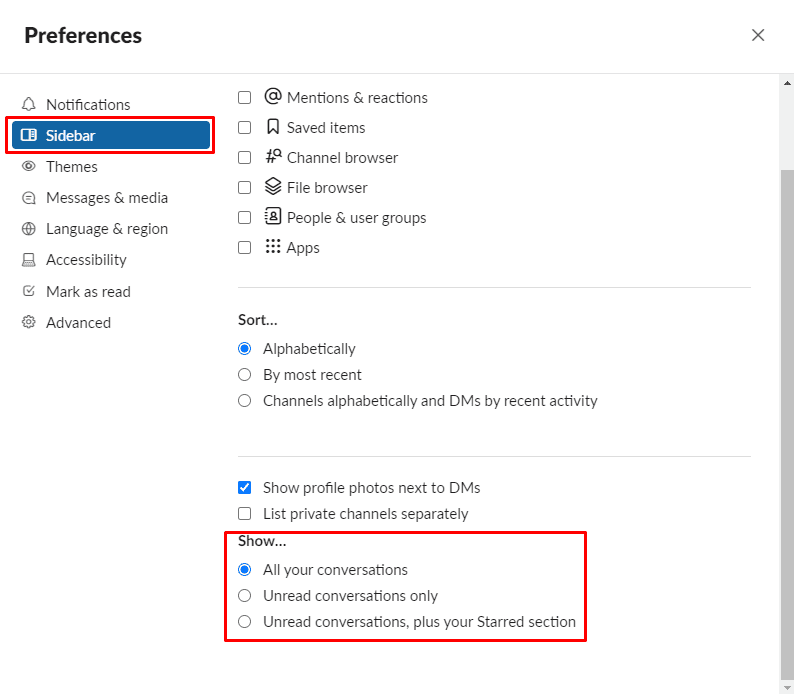
В раздела за предпочитания „Странична лента“ можете също да изберете да скриете снимките на потребителския профил, показани до вашите директни съобщения, като премахнете отметката от квадратчето с надпис „Показване на снимките на профилите до DMs“. Можете да сортирате частните канали поотделно, като поставите отметка в квадратчето „Списък на частните канали отделно“. В секцията „Сортиране“ можете да запазите сортирането по азбучен ред на списъка с канали, да сортирате каналите по „най-нова“ дейност. Или сортирайте каналите по азбучен ред и директните съобщения по скорошна активност.
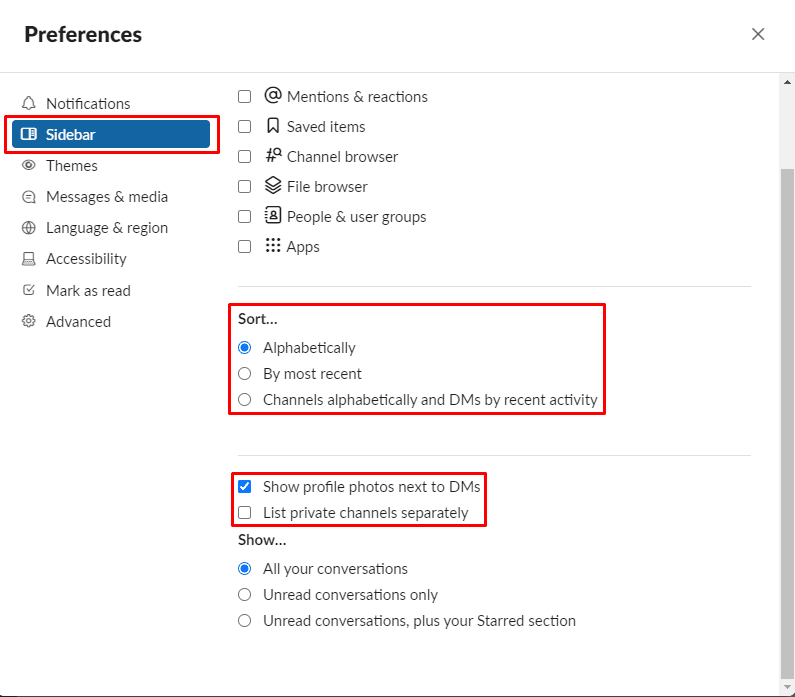
Предпочитате ли вашият Slack канал да показва само непрочетени разговори или обичате всички да се виждат през цялото време? Кажете ни кое е по-удобно и защо в коментарите!